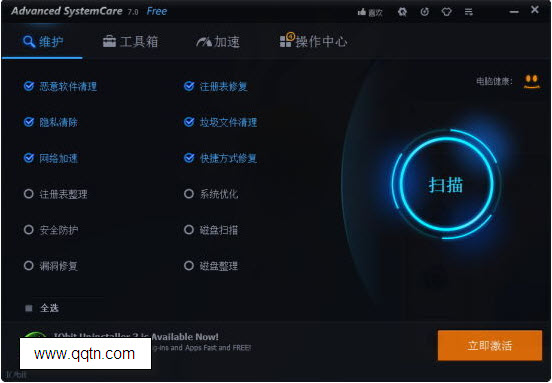/中文/

/中文/

/中文/

/中文/

/中文/

/中文/

/中文/

/中文/

/中文/

/中文/
软件Tags: Advanced SystemCare系统诊断工具
一款能分析系统性能瓶颈的优化软件。它通过对系统全方位的诊断,找到系统性能的瓶颈所在,然后有针对性地进行修改、优化。此外它还具有间谍软件和恶意软件扫描清除功能,也能将你的隐私信息从电脑中抹除。
针对个人免费使用。简体中文多语系版。Advanced WindowsCare Personal已更名为Advanced SystemCare
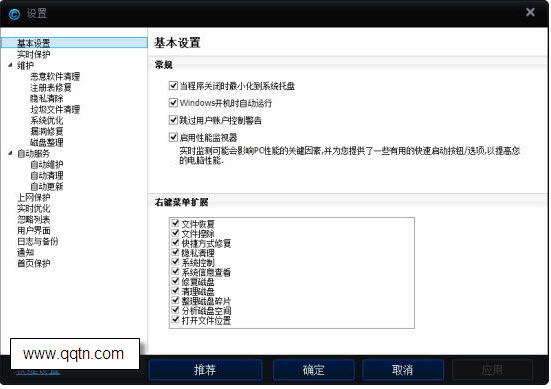
一.软件安装
(1)软件安装
Advanced SystemCare虽然是一款国外软件,但也推出了中文版,它的安装非常简便无须太多复杂的设置,只须设置好要安装的目录即可。
软件安装界面
接受安装许可协议
设置所要安装的目录
软件安装完毕后,可直接点击完成即可,也可以查看软件各个版本更新记录.
软件在安装完毕后,开始启动,软件此时还须进行几项设置才可正常运行.
设置完毕后我们就可以看到该软件的主界面了,我们可以看到该软件界面非常简洁,在左侧我们可以看到一些软件的基本选项,维护系统,系统诊断,实用程序,等几个版块,而在左下脚另有升级按钮,在右侧可以看到一些系统的版本信息及系统服务状态,如自动维护自动更新,自动清理,额外优化等.
二.软件使用
Advanced SystemCare作为一款在国外非常流行的系统优化工具,提供了非常丰富的功能菜单,主要分为诊断,维护,优化三大类别,下面小编就带着大家来了解一下它的功能吧!
1.维护系统
点击该软件左侧的维护系统后,该软件会自动对电脑系统的信息进行扫描,如间谍软件,注册表修复,隐私清除,垃圾软件清理,并在扫描完毕后提示用户进行相关操作.
系统扫描
在扫描完毕后,Advanced SystemCare软件会在右侧边框处出现扫描结果,提示用户进行相关操作,如果您要修复注册表或者要清除一些垃圾文件的话,请点击红色方框处的修复即可。
2.系统诊断
点击该软件左侧的系统诊断后,该软件会自动对电脑系统进行优化操作,如系统优化,安全防护,磁盘整理,安全分析,并在扫描完毕后提示用户进行相关操作。在扫描完毕后,Advanced SystemCare会在右侧处显示扫描结果,如扫描有异常的话同样也可以点击红色方框处的修复即可。
3.实用工具
点击该软件左侧的实用工具后,该软件右侧会出现工具菜单,如优化类,安全类,管理工具类,在这里你可以找到一些实用的小工具.
4.文件恢复功能
Advanced SystemCare可以恢复你已经在回收站彻底删除的文件。
方法:
右击回收站—文件恢复—选择磁盘—选择文件类型—下一步—选择已经删除的文件—还原到其它文件夹—确定。
这样,你之前不小心删除的重要文件,或者是有用的文件就成功恢复了。
三.软件破解
删除registration.exe这个程序(文件路径:C:\Program Files\IObit\Advanced SystemCare 3\registration.exe)
注:捆绑有插件,安装时可以选择。